|
Ti Amo

(Résultat réduit)
Pour visualiser en grandeur réelle, cliquer sur le tag. |
Ce tutoriel est une traduction d'une création originale de
Vika
dont j'ai obtenu la permission et
l'exclusivité pour la traduire.
Vous trouverez le tutoriel original
ici.
Pour visiter son site, cliquez
ici
Thank you Vika to have given me the permission to translate your
tutorial.
La création de cette traduction a été réalisée avec PSPXI.
Filtres
Aucun filtre
Matériel
* Tubes - Kit Scrap - Pinceaux - Sélection - Police
Placer le matériel dans les répertoires de votre choix.
Le tube de la femme inclus dans le fichier Matériel
est une création de Vika
Le kit de scrap est une création de Fee
du groupe d'échange
Scrappy Dayz
Note de la traductrice
Le tube que j'ai utilisé pour le résultat de ma traduction
est une création de Angie.
Vous pouvez le télécharger sur son site
http://creatubes.free.fr/sommaire.htm
** Les calques de certains tubes
sont invisibles afin
de réduire le poids du fichier Matériel.
Pour voir les tubes, enlever le X rouge dans la palette des
calques. **
Il
est strictement interdit
d'enlever la signature, de renommer les tubes ou de redistribuer
les tubes sans l'autorisation écrite des créateurs de ces
tubes.
Merci de respecter leurs conditions d'utilisations.
Télécharger le matériel
ici
Attention
En cliquant sur le lien, vous
aurez une nouvelle fenêtre qui s'ouvrira.
Repérer dans la liste le fichier Matériel dont vous avez
besoin.
Cliquez dessus. Une autre fenêtre va s'ouvrir.
Dans le bas
de la fenêtre, cliquez sur Download.
Une autre fenêtre va s'ouvrir.
Il sera écrit "Loading file info. Please wait..."
Quand le fichier sera disponible, vous verrez au même endroit
les informations concernant ce fichier
Cliquer sur "Download File" pour télécharger le matériel.
Préparation.
À l'aide de la touche Shift et la lettre D de votre clavier,
faire une copie des tubes. Fermer les originaux.
Ouvrir la police Scriptina et la minimiser
Palette Styles et Textures
Couleur Premier plan = #f1cac3
Couleur Arrière-plan = #ffffff (Blanche)
Vous êtes prêt alors allons-y. :)
|
Pour vous guider pendant la création de ce tag,
cliquer sur cette flèche avec le bouton gauche la souris
et déplacer pour marquer votre ligne

|
Étape 1.
Ouvrir une nouvelle image de 600 x 600 pixels, fond transparent
Outil Pot de peinture
Avec le bouton droit de la souris,
appliquer la couleur Blanche dans la nouvelle image
Étape 2.
Calques - Nouveau calque raster
Outil Pinceau
Repérer le pinceau !C_vivarant_gridded
Appliquer le pinceau, avec la couleur Premier plan,
2 fois dans le coin supérieur gauche et 2 fois dans le coin
inférieur droit
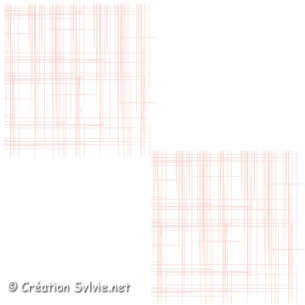
Étape 3.
Aller au tube xmasdiamondframe
Image - Renverser
Édition - Copier
Retourner à l'image 600 x 600
Édition - Coller comme nouveau calque
Réglage - Teinte et saturation - Coloriser
Teinte à 5 - Saturation à 159
Ne pas déplacer. Il est au bon endroit
Effets - Effets 3D - Ombre de portée
-2 ~ -4
~ 50 ~ 4.00, couleur Noire
Réglage - Netteté - Netteté
Étape 4.
Palette des calques
Activer le calque Raster 1 (fond blanc)
Calques - Nouveau calque raster
Outil Pinceau
Repérer le pinceau agiBrush143_heart
Appliquer le pinceau, avec la couleur Premier plan, à quelques
reprises
outour du cadre cercle

Étape 5.
Calques - Nouveau calque raster
Outil Sélection - Cercle
Sélectionner l'intérieur du cadre cercle
Aller à la texture paper_c2
Édition - Copier
Retourner à votre tag
Édition - Coller dans la sélection
Sélections - Désélectionner tout
Calques - Fusionner - Fusionner les calques visibles
Votre tag ressemblera à ceci :

Étape 6
Calques - Nouveau calque raster
Sélections - Charger/enregistrer une sélection - Charger à
partir du disque
Repérer la sélection Ti Amo-Vika
Outil Pot de peinture
Appliquer la couleur Premier plan dans la sélection
Sélections - Modifier - Contracter de 5 pixels
Outil Pot de peinture
Avec le bouton droit de la souris,
appliquer la couleur Blanche dans la sélection
Garder la sélection
Étape 7.
Outil Pinceau
Repérer à nouveau le pinceau !C_vivarant_gridded
Appliquer le pinceau, avec la couleur Premier plan,
à deux reprises à l'intérieur de la sélection, l'un à côté de
l'autre
Sélections - Désélectionner tout
Vous aurez alors ceci :

Effets - Effets 3D - Ombre de portée
-2 ~ 4
~ 50 ~ 4.00, couleur Noire
Répéter en changeant le Vertical à 2 et l'Horizontal à
-4
Étape 8.
Aller au tube s211t3 (clé)
Image - Miroir
Édition - Copier
Retourner à votre tag
Édition - Coller comme nouveau calque
Réglage - Teinte et saturation - Coloriser
Teinte à 5 - Saturation à 110
Placer à gauche sur le cadre cercle
(Voir Résultat final)
Effets - Effets 3D - Ombre de portée
0 ~ 5 ~ 40 ~ 2.00, couleur Noire
Étape 9.
Aller au kit scrap AFee~Blush Scrap Kit
Activer le calque ribbon stitches
Édition - Copier
Retourner à votre tag
Édition - Coller comme nouveau calque
Placer dans le haut du rectangle arrondi
(Voir Résultat final)
Calques - Dupliquer
Déplacer dans le bas du même rectangle
Étape 10.
Aller au tube Pink (femme) ou au tube de votre choix
Si vous utilisez le tube Pink
redimensionner 2 fois à 115%
Édition - Copier
Retourner à votre tag
Édition - Coller comme nouveau calque
Placer à droite
(Voir Résultat final)
Étape 11.
Outil Texte
Repérer la police Scriptina
Taille à 72
Mode Vectoriel
Palette Styles et Textures
Cliquer sur les petites flèches pour inverser les couleurs
La couleur Premier plan
#f1cac3 doit se retrouver en Arrière-plan
Rendre inactive la couleur Premier plan
Écrivez votre texte (Ti Amo)
Le placer à l'intérieur du rectangle arrondi, à gauche.
(Voir Résultat final)
Calques - Convertir en calque raster
Effets - Effets 3D - Ombre de portée
2 ~ 0 ~ 70 ~ 1.00, couleur Noire
Calques - Fusionner - Tous aplatir
Étape 12.
Image - Ajouter des bordures - Symétrique coché
Taille à 10 pixels = Couleur
#f1cac3
Étape 13.
Ajouter votre signature
Calques - Fusionner - Fusionner les calques visibles
Voilà ! Votre tag est terminé.
Il ne vous reste plus qu'à le redimensionner si nécessaire et à
l'enregistrer
en format JPG, compression à 25
J'espère que vous avez aimez faire ce tutoriel. :)
Il est interdit de copier ou de distribuer
cette traduction sans mon autorisation
|